基于虚拟机的Windows 10系统重装过程研究
董雨鑫 孙建振 邹劢豪 丁翔
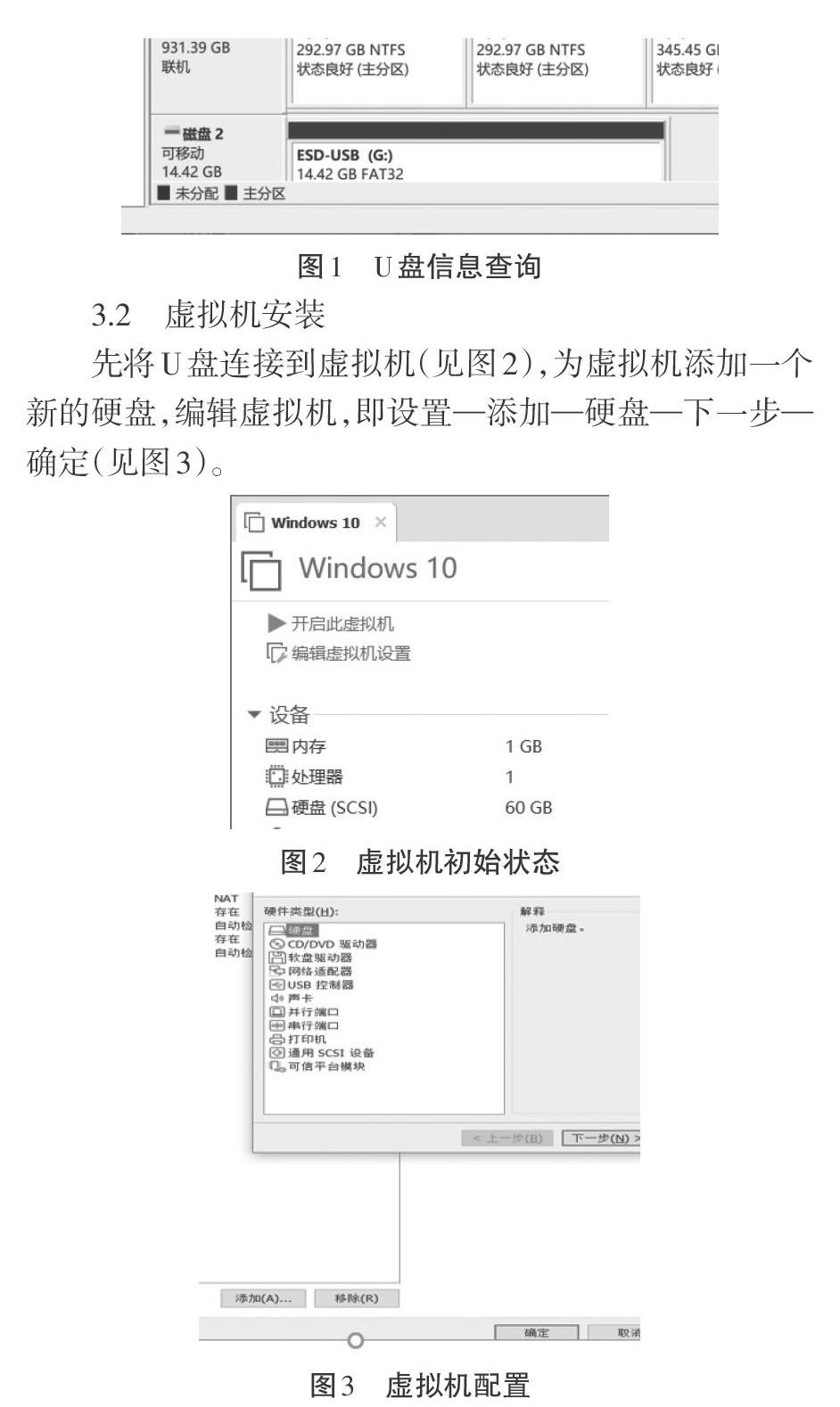
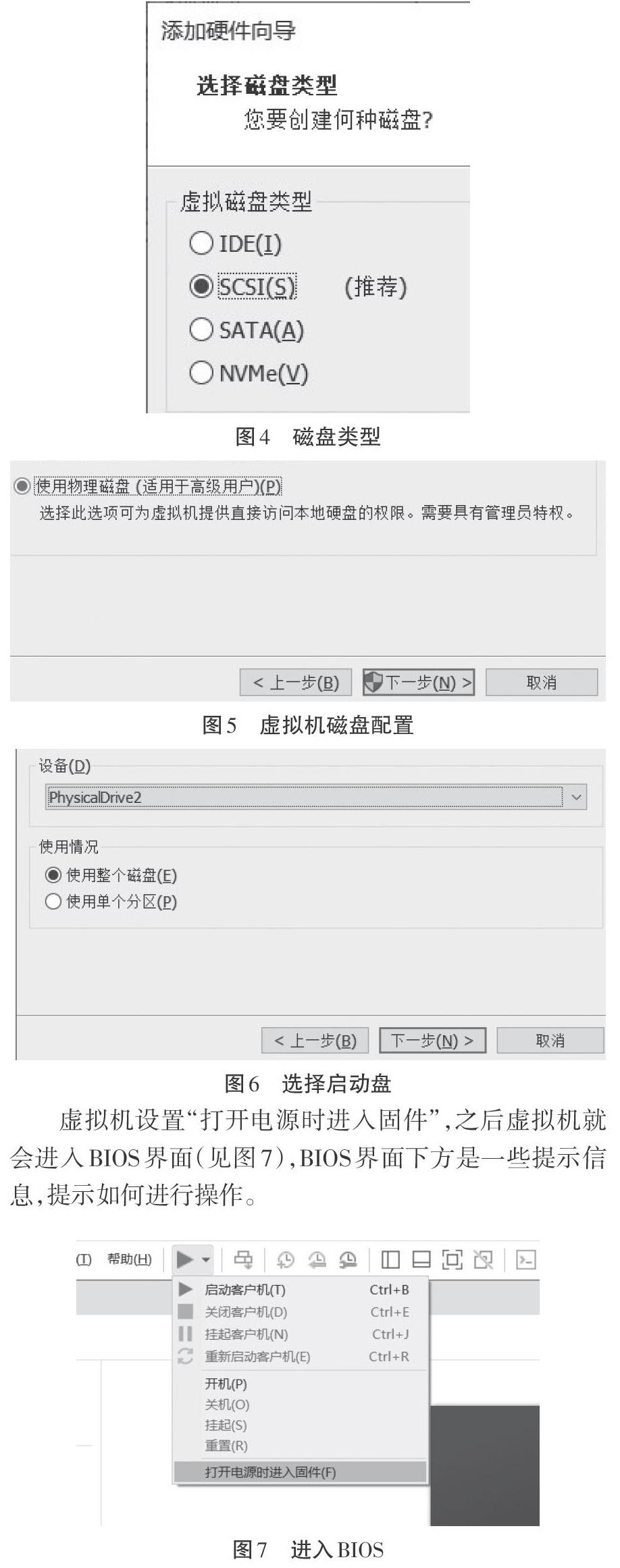
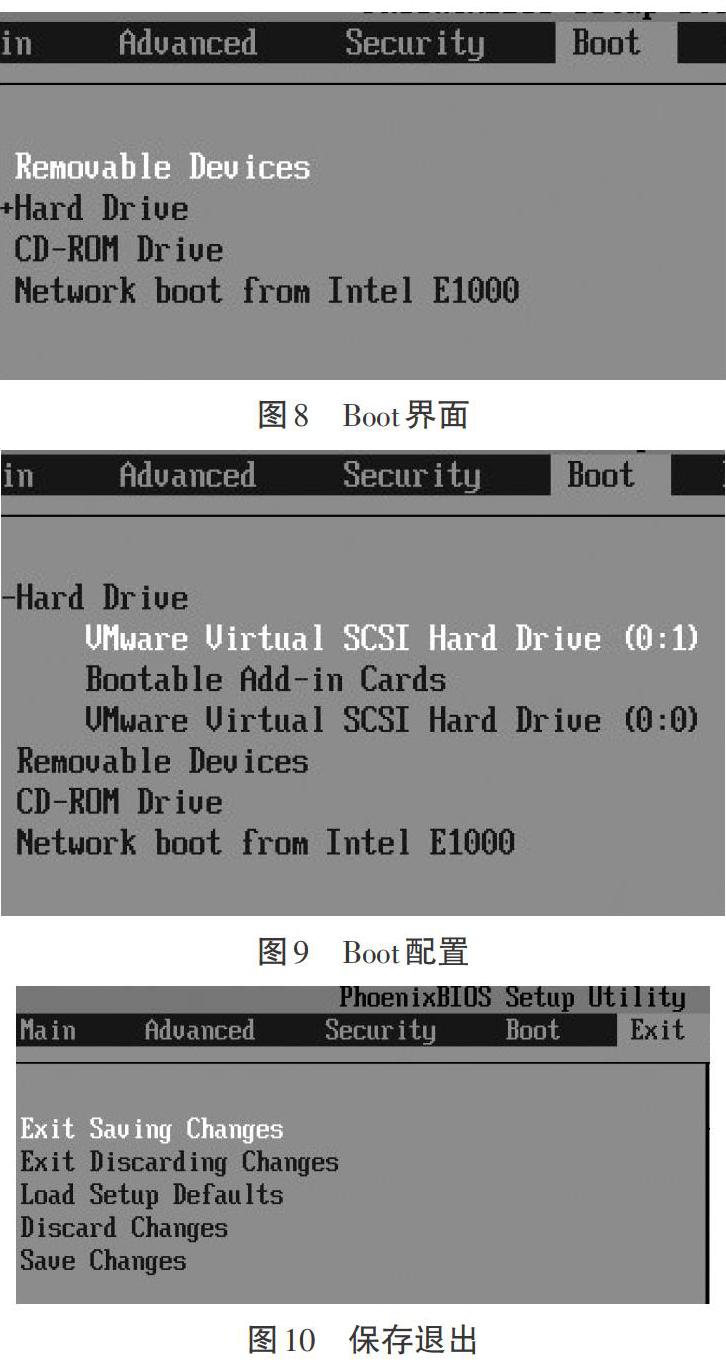
摘 要:基于虚拟机重新安装Windows10系统贴合实际安装需求,具有很大的实用性和操作性。由此,本文主要介绍利用虚拟机重新安装Windows10系统的过程,通过虚拟机模拟真实的真机环境,以解决真机中可能遇到的问题。
关键词:Windows10;U盘;虚拟机;重装系统
中图分类号:TP316.7文献标识码:A文章编号:1003-5168(2020)19-0016-03
Abstract: Windows 10 system based on virtual machine meets the actual installation requirements and has great practicability and operability. Therefore, this paper mainly introduced the process of using virtual machine to re install Windows 10 system. Through virtual machine to simulate the real machine environment, we can solve the problems that may be encountered in the real machine.
Keywords: Windows 10;USB flash disk;virtual machine;reinstallation system
随着21世纪的到来,电脑飞速普及,电脑的个人用户增多。用户在使用电脑的过程中,遇到的问题也越来越多。对于非专业的电脑用户来说,其难以有效解决相关问题,而重装系统能解决99%的问题,所以学会重装系统是解决电脑遇到的问题的有效途径之一。重装系统看似复杂,其实很简单。本文以微软Windows10系统为例,探讨重新安装系统的意义和具体过程。
1 重装系统的意义
一是修复系统故障,解决电脑问题,使电脑正常工作;二是清理系统中没用的文件,提高系统运行效率和系统稳定性,使电脑充分发挥自身的性能。
2 安装准备
2.1 Windows 10
计算机操作系统是管理、控制和监督计算机软、硬件资源协调运行的程序系统,由一系列具有不同控制和管理功能的程序组成,其是直接运行在计算机硬件上的最基本的系统软件,是系统软件的核心。操作系统是计算机发展的产物,主要功能如下:一是便于用户使用计算机,是用户和计算机的接口,比如,用户键入一条简单的命令就能自动完成复杂的功能;二是统一管理计算机系统的全部资源,合理组织计算机工作流程,以便充分发挥计算机的功效。
Windows 10是所谓的最好的系统,但稳定性却很差,用户在使用过程中经常会遇到很多问题。如果用户会自己重新安装系统,既能节省时间,又能节省金钱。
2.2 U盘
U盘是USB(Universal Serial Bus)盘的简称,据谐音也称“优盘”。U盘是闪存的一种,故有时也称作闪盘[1-3]。在重装系统过程中,U盘主要作为暂时存放系统的容器。
2.3 虚拟机及虚拟机安装系统
虚拟机(Virtual Machine)指通过软件模拟的具有完整硬件系统功能的、运行在一个完全隔离环境中的完整计算机系统[4-6]。在实体计算机中能够完成的工作在虚拟机中都能够实现。在计算机中创建虚拟机时,需要将实体机的部分硬盘和内存容量作为虚拟机的硬盘和内存容量。每个虚拟机都有独立的CMOS、硬盘和操作系统,可以像使用实体机一样对虚拟机进行操作。
因为虚拟的特性,和实体机具有相同的BIOS功能,所以可以先利用虚拟机来尝试安装系统;同时,虚拟机具有独立性,即使安装出现错误也不会对实体机产生不良影响。因此,其非常适合第一次自己安装操作系统的人,等安装熟练了就可以上真机操作。
3 安装过程
3.1 制作U盘
首先准备一个大小超过8 G的U盘,然后在微软官方网站(https://www.microsoft.com/zh-cn/software-download/windows10/)下载官方的MediaCreationTool工具,利用MediaCreationTool工具将U盘制作成一个可以重新安装操作系统的系统盘。在制作之前,先对U盘中的文件进行备份,因为制作过程中会清空原U盘中的数据。当U盘制作完成之后,其不仅具有U盘的功能,还可以充当启动盘。
制作完成后查看U盘信息,以便于后续的使用。
查看方式为此电脑—右键—管理—磁盘管理,可得U盘为磁盘2(见图1)。
3.2 虚拟机安装
先将U盘连接到虚拟机(见图2),为虚拟机添加一个新的硬盘,编辑虚拟机,即设置—添加—硬盘—下一步—确定(见图3)。
选择磁盘和磁盘类型,SCSI—下一步—使用物理磁盘—下一步—选择PhysicalDrive2—使用整个磁盘—PhysicalDrive2—完成—确定。具体步骤如图4至图6所示。
虚拟机设置“打开电源时进入固件”,之后虚拟机就会进入BIOS界面(见图7),BIOS界面下方是一些提示信息,提示如何进行操作。
进入后,按方向键右键进入Boot界面(见图8),按方向键上下键选择Hard Drive,然后按键盘上的+号键让Hard Drive置于最上面,然后在Hard Drive按回车键,选择VMware Virtual SCSI Hard Drive(0:1)(U盘),按键盘上的+号键让置于最上面VMware Virtual SCSI Hard Drive(0:1)(U盤)(见图9),然后按方向键右键进入Exit界面,选择Exit Saving Changes(保存退出)(见图10),按回车键,出现Yes和No,选择Yes按回车键。
做完上述操作,电脑进入重新安装Windows 10界面,默认下一步(见图11)—现在安装—键入Window10的密钥—我已接受许可条款—下一步—自定义:仅安装Windows(高级)—驱动器0(先格式化)—下一步,就能进入安装界面(见图12)。
等待安装完成进入Windows 10开机引导界面,等待引导结束,即可进入系统。
3 结语
本文利用虚拟机重新安装Windows10系统,通过虚拟机模拟真实的真机环境,以解决真机中可能遇到的问题。虽然比直接在真机上安装操作复杂,但操作失败还可以重新安装。基于虚拟机重新安装Windows10系统贴合了实际安装需求,具有很大的实用性和操作性。
参考文献:
[1]张福炎,孙志挥.大学计算机信息技术教程[M].南京:南京大学出版社,2018.
[2]丛国凤,潘继姮,章硕,等.大学计算机应用基础项目式教程[M].北京:清华大学出版社,2015.
[3]龙马高新教育.Windows 10从新手到高手[M].北京:人民邮政出版社,2016.
[4]丛砚敏.Windows 10应用维护办公大全[M].北京:清华大学出版社,2017.
[5]丁永贤.虚拟机技术在《计算机组装与维护》课程中的应用[J].电脑知识与技术,2011(30):7457-7458.
[6]韩立刚.玩转虚拟机:基于VMware+Windows[M].北京:水利水电出版社,2016.

